部品表作成画面
![]() 概要
概要
製品と部品の構成(親子関係の構造や使用数量など)を入力・編集するための画面です。
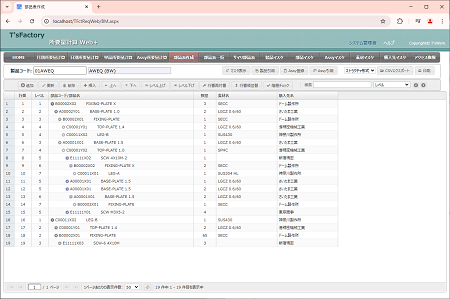
![]() 操作手順
操作手順
- 新たな製品の部品表を作成する場合にも、既存の部品表を編集する場合にも、まず画面左上にある「製品コード」を直接入力するか、一覧から選択します。まだ部品表データがまったく入力されていない製品コードを選んだ場合には、空の画面が表示されます。[追加]ボタンをクリックして新しいデータを追加登録します。
※もし製品コードの一覧に、データ入力したい製品が表示されない場合は、まだ製品マスタに製品データが登録されていません。「メインメニュー」画面に戻って、まず[製品マスタ]メニューの画面からマスタ登録を行ってください。
- すでに部品表データを入力してある製品コードを選んだ場合には、すでに入力済みの部品表データが表示されます。必要に応じて[更新]ボタンで表示される画面で編集を行ってください。
- 追加・更新いずれの場合も、次のようなデータを製品の部品構成として入力していきます。
- 行番
部品表データの親子関係を管理する上で重要となる、データの番号です。親子関係を正しく入力したつもりでも、この番号の上下関係が逆になっていれば親子関係も逆の状態になってしまうことがあります。
また、この行番を変えることによって、各行の上下関係を意図的に変更することができます。たとえば、部品A・B・Cが、行番1・2・3で並んでいる状態で、Aの行番"1"を"4"に書き換え、[行番再付番]ボタンを実行すると、2・3・4に並べ替えが行われ、さらに1・2・3に再採番されます。これによって、結果的に部品の並び順はB・C・Aとなり、行を入れ替えた形にすることができます。
- レベル
それぞれの部品の階層構造における親子の位置関係を示します。レベル1の部品Aがあるとき、その下の行のレベルを2にすれば、それは部品Aの子部品ということになります。レベルは1〜8の範囲で設定することができます。また、そのレベルに応じて一覧表ではインデントが加えられ、見やすく階層表示されます。
なお、子部品のレベルは、常にその親部品のレベル+1になっていなければなりません。レベルが飛んでしまっていると正しい階層となりませんので、[階層チェック]ボタンを使うなどして確認を行ってください。
- 部品コード
部品コードを直接入力するか、一覧から選択します。選択すると、部品マスタに登録されているその部品の「部品名」や「素材名」、「購入先名」が自動的に画面表示されます。
なお、自動的に表示された「部品名」などのデータは、この画面では編集することはできません。「部品マスタ」画面で行ってください。また、部品コードの一覧に必要な部品が表示されない場合も、まず「部品マスタ」画面でマスタ登録を行ってください。
- 数量
各部品の使用数量を入力します。ここでは、製品1つに対する使用数量ではなく、レベルがすぐ1つ上の親部品に対する使用数量を入力します。例えば、Aという部品が、部品B1ケ、部品C2ケから構成されている場合、それぞれ1、2という数値を入力します。例えば、製品1つに対して部品Aを5ケ使う場合では、製品に対する所要量は5ケ、10ケですが、部品B・Cのデータとしてはあくまでも1、2を入力します。
なお、レベル1の部品については、その親部品は製品となりますので、製品1つに対する使用数量というつもりで入力してかまいません。
- 行番
- 部品表データの編集においては、画面上部の各種ボタンも利用できます。それらを使ってすべての部品データを入力します。
- この画面では、一覧表示されているデータ上を検索し、該当する欄をハイライト表示させたり、フォーカス移動させたりすることができます。
- 一覧表のすぐ上にある「検索」欄に任意の検索キーワードを入力してください。ただちに該当する欄のその文字部分がハイライト表示されます。1文字入力していくたびに絞り込むこともできます。
- 検索する列はその右のドロップダウンリストから選択できます。
- さらにその右の矢印ボタンを押すことで、フォーカスを前や次へと順次移動させることができます。
- 必要に応じて、部品表データをファイルに出力したり印刷したりします。
- 1つの製品の部品表データが入力し終わったら、製品を切り替えて次の製品のデータを入力したり、画面を閉じて作業を終了します。
![]() 各ボタンの機能
各ボタンの機能
| マスタ表示 | 現在カーソルがある行の部品に関する「部品マスタ」画面を表示します。この画面は参照用で、そこから直接マスタデータを変更することはできません。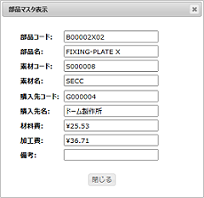 |
|---|---|
| 製品引用 | すでに登録されている他の製品の部品表データを引用します。他の製品と部品構成の類似した部品表データを入力する際には、この機能を使うことによって、部品データの入力を大幅に省力化することができます。このボタンをクリックすると、部品表データ登録済みの製品が一覧表示されますので、そこから引用元とする製品を選択して[OK]ボタンをクリックします。実際に引用する際には、すでに現在の画面に入力されているデータはすべてクリアされてから引用されます。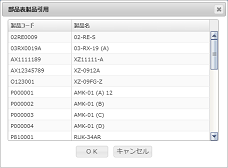 |
| Assy登録 | 現在画面上に入力されている複数の部品の構成データを「Assyマスタ」に登録します。部品表の一覧画面上で、CtrlキーやShiftキーを押しながらクリックしていくことで、任意の数の複数行を範囲選択したあとにこのボタンをクリックします。Assy名の入力画面が表示されたら登録するAssy名を入力して[OK]ボタンをクリックします。なお、登録したAssyの内容は、「Assyマスタ」画面で変更することができます。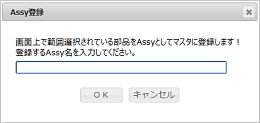 |
| Assy引用 | Assyマスタに登録されている特定Assyの複数の部品をまとめて引用、現在カーソルがある行の上に挿入することができます。このボタンをクリックするとAssyマスタに登録されているAssy名が一覧表示されますので、そこから引用したいAssy名を選択して[OK]ボタンをクリックします。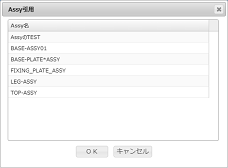 |
| CSVエクスポート | 現在画面表示されている製品の部品表データをCSVファイルにエクスポートします。左のドロップダウンリストでストラクチャ形式かサマリ形式かを選択したあと、このボタンをクリックするとただちにCSVファイルがダウンロードされます。 |
| 印刷 | 現在画面表示されている部品表データを「部品表 - ストラクチャ形式 -」または「部品表 - サマリ形式 -」として画面上でプレビューします。左のドロップダウンリストでストラクチャ形式かサマリ形式かを選択したあと、このボタンをクリックします。また、ここからさらにツールバーを操作することで、プリンタで印刷したり、PDFファイルに出力したりすることができます。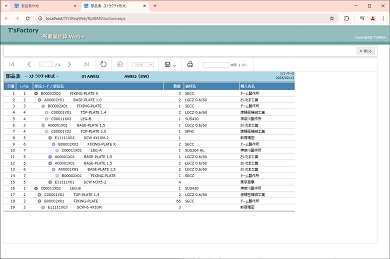 |
| 追加 | 新規のデータを追加します。このボタンをクリックすると下図のような画面が表示されますので、任意のデータを入力したあと、[追加]ボタンをクリックしてください。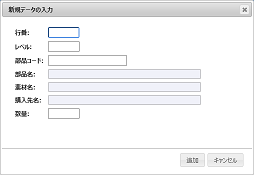 |
| 更新 | 一覧表上で現在選択されている行のデータを更新します。このボタンをクリックすると下図のような画面が表示されますので、任意のデータを編集したあと、[更新]ボタンをクリックしてください。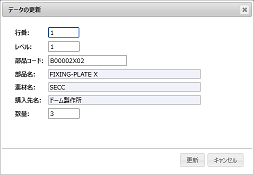 |
| 削除 | 一覧表上で現在選択されている行のデータを削除します。このボタンをクリックすると確認メッセージが表示されますので、削除してよければそのまま[はい]ボタンをクリックしてください。 ※行選択においては、CtrlキーやShiftキーを押しながら任意の行をクリックすることで、複数行をまとめて選択することもできます。 |
| 挿入 | 現在カーソルがある行の1つ上に、空の行を1行挿入します。[更新]ボタンを使って各データ項目を入力してください。 |
| 上へ | 現在カーソルがある行をひとつ上の行へ移動します。行番は変更されますが、それ以外はそのままの内容で移動します。また複数行まとめて移動はできません。 |
| 下へ | 現在カーソルがある行をひとつ下の行へ移動します。行番は変更されますが、それ以外はそのままの内容で移動します。また複数行まとめて移動はできません。 |
| レベル上げ | 現在カーソルがある行のレベルを1つ上げます(レベル値を−1します)。レベルは、画面からその数値を直接入力することによって変更できますが、このボタンを使うことによって、その子部品もすべてまとめてレベル上げすることができます。 |
| レベル下げ | 現在カーソルがある行のレベルを1つ下げます(レベル値を+1します)。レベルは、画面からその数値を直接入力することによっても変更できますが、このボタンを使うことによって、その子部品もすべてまとめてレベル下げすることができます。 |
| 行番再付番 | 行番の値を1から再採番します。現在の画面表示順に関係なく、行番順・入力順に並べ替えたうえでその順番に採番が行われます。 |
| 行番順並替 | 現在の行番の値に基づいて、すべての行を並べ替えます。それぞれの行番の値自体は変わりません(再採番は行われません)。 |
| 階層チェック | すべての行を通してレベルの値が正しい階層構造になっているかチェックします。たとえば、レベルの順番が「1→3」(正しくは1→2)のようになっているときには、下図のような警告メッセージが表示されます。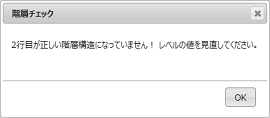 |